Döntöttél, hogy többet szeretnél megtudni az Abdöntő és Utóvilágító eszközökről az Affinity Photo programban. Ezek az eszközök rendkívül hasznosak a képeid kontrasztjának célzott módosításához. Lehetővé teszik, hogy a világos területeket világosabbá, vagy a sötét területeket sötétebbé tedd, hogy kiegyensúlyozott és plasztikus képeket alkothass. Merüljünk el ezeknek az eszközöknek a funkcióiban és alkalmazásaiban.
Legfontosabb megállapítások
- Az Abdöntő bizonyos képrészleteket világosabbá tesz, míg az Utóvilágító sötétíti a sötét területeket.
- Mindkét eszköz megtalálható az eszköztáron, és a „O” billentyű lenyomásával érhető el.
- A beállítások, mint például a ecset szélessége, átlátszóság és keménység testreszabható, hogy lágy átmeneteket érj el.
- A tónusosztály lehetővé teszi az effektusok célzott alkalmazását a világos, közepes és sötét területeken.
- Ezeknek az eszközöknek a hatékony használata gyakorlást igényel a valósághű eredmények eléréséhez.
Lépésről lépésre útmutató
1. Eszközök keresése és kiválasztása
Először is ellenőrizd, hogy megtalálod-e az Abdöntő eszközt az eszköztáron. Egy specifikus ikon jelöli, és az „O” billentyű megnyomásával is aktiválható. Nyomva tartva az egér gombját az ikonon, válthatsz az Abdöntő és az Utóvilágító között.
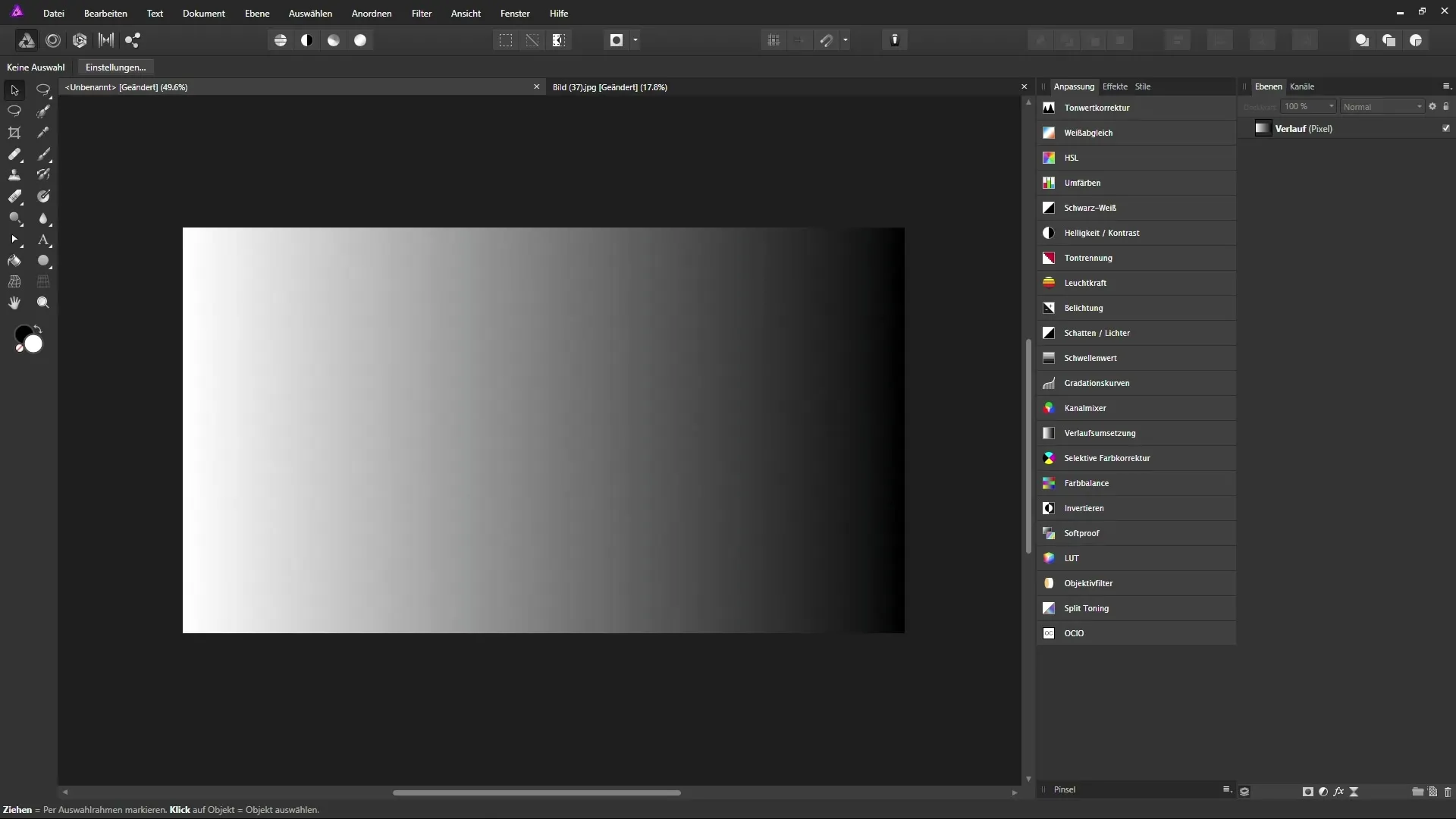
2. Beállítások testreszabása
Miután kiválasztottad az Abdöntő eszközt, ellenőrizd a kontextus sávot az ecset szélesség, átlátszóság és folyamat beállításának konfigurálásához. Érdemes az ecset keménységét 0%-ra állítani a lágy átmenetek elérése érdekében. Ez lehetővé teszi a harmonikus világosítást vagy sötétítést éles szélek nélkül.
3. Az Abdöntő eszköz alkalmazása a világos területeken
A világos területek világosításához válaszd a „Fények” tónusosztályt. Kezdj lassú vonalak húzásával balról jobbra a fények hatékony világosítása érdekében. Fontos, hogy minimalizáld a hatást a sötét területeken a kiegyensúlyozott eredmény elérése érdekében.
4. Középtónusok és árnyékok világosítása
Válts a „Középtónusok” tónusosztályra, hogy mérsékelt intenzitással dolgozz a közepes világosságú területeken. Ezzel a beállítással apró módosításokat végezhetsz a középtónusokban anélkül, hogy a sötét árnyékok vagy világos fények erősen befolyásolnák.
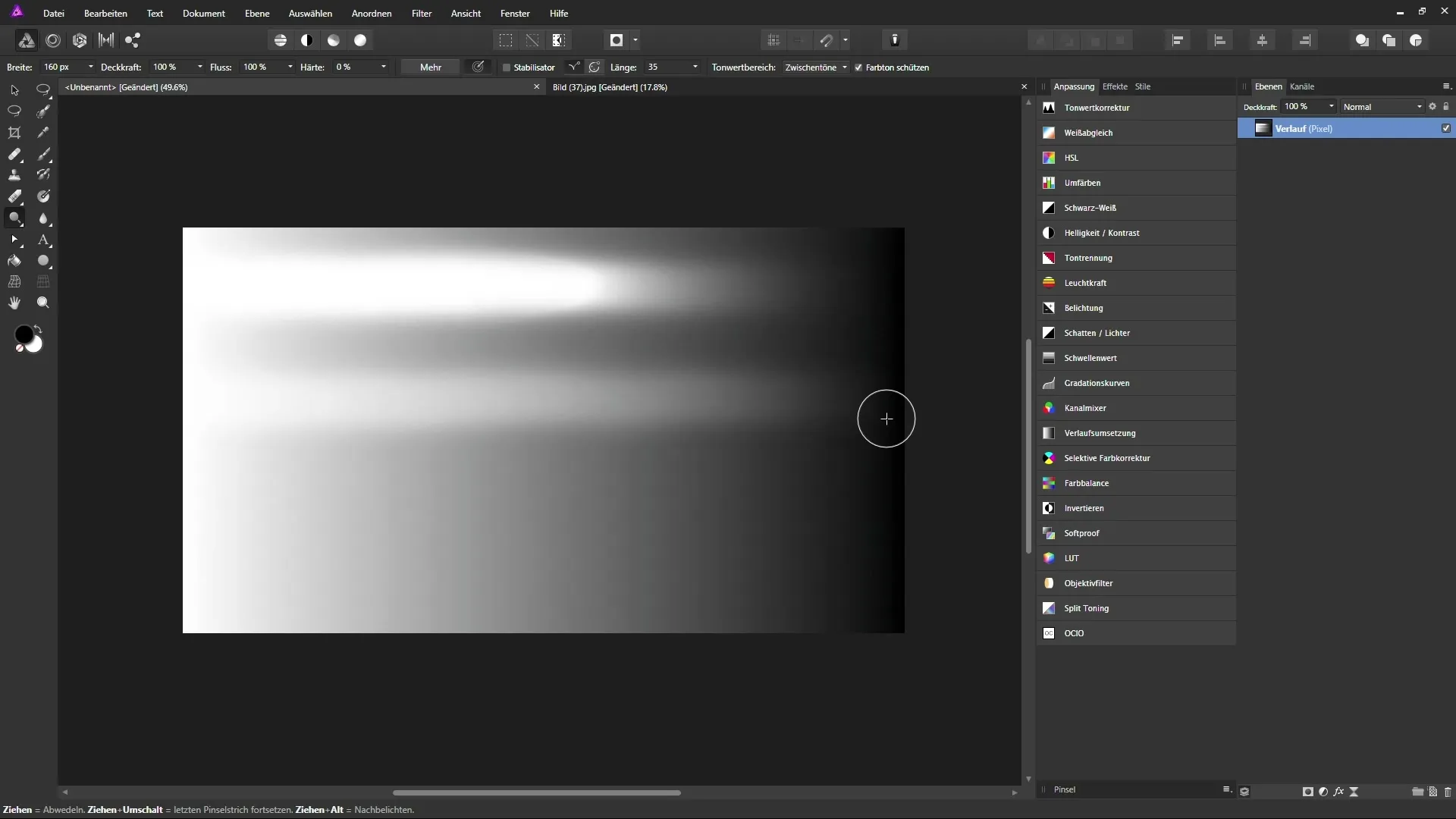
5. Váltás az Utóvilágító eszközre
Az Utóvilágító eszköz használatához válthatsz közvetlenül az eszközök között, vagy nyomva tarthatod az Alt billentyűt, miközben az Abdöntő eszközzel dolgozol. Ez előnézetet és gyors váltást tesz lehetővé, anélkül, hogy manuálisan kellene módosítanod az eszközt.
6. Az Utóvilágító eszköz alkalmazása
Válaszd a „Árnyékok” tónusosztályt, ha sötét területeket szeretnél sötétíteni. Óvatosan fesd át a kívánt területeket, hogy növeld a képed mélységét és plasztikusságát. Ügyelj arra, hogy az ecset átlátszóságát alacsonyan állítsd be, hogy lágyan tudj alkalmazni az effektusokat.
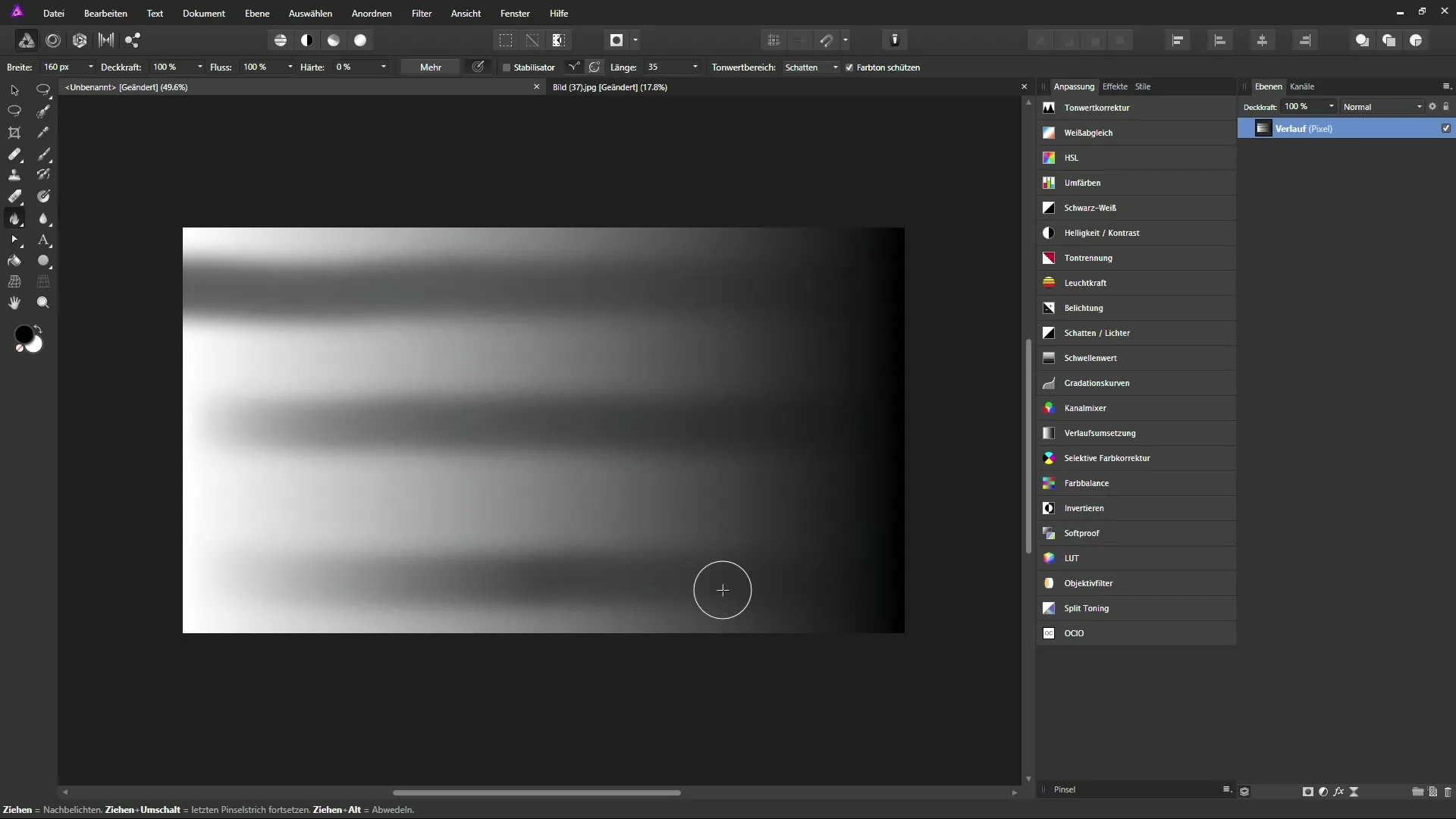
7. Finomhangolások a valósághű eredményekért
Tapasztald meg a további beállításokat, mint például az ecset méretét és a nyomásérzékenységet, ha grafiktablettet használsz. Ez segít növelni a munkád részleteit és precizitását. Figyelj arra, hogyan működnek együtt a fények és árnyékok a képen, hogy ne torzítsd el az összképet.
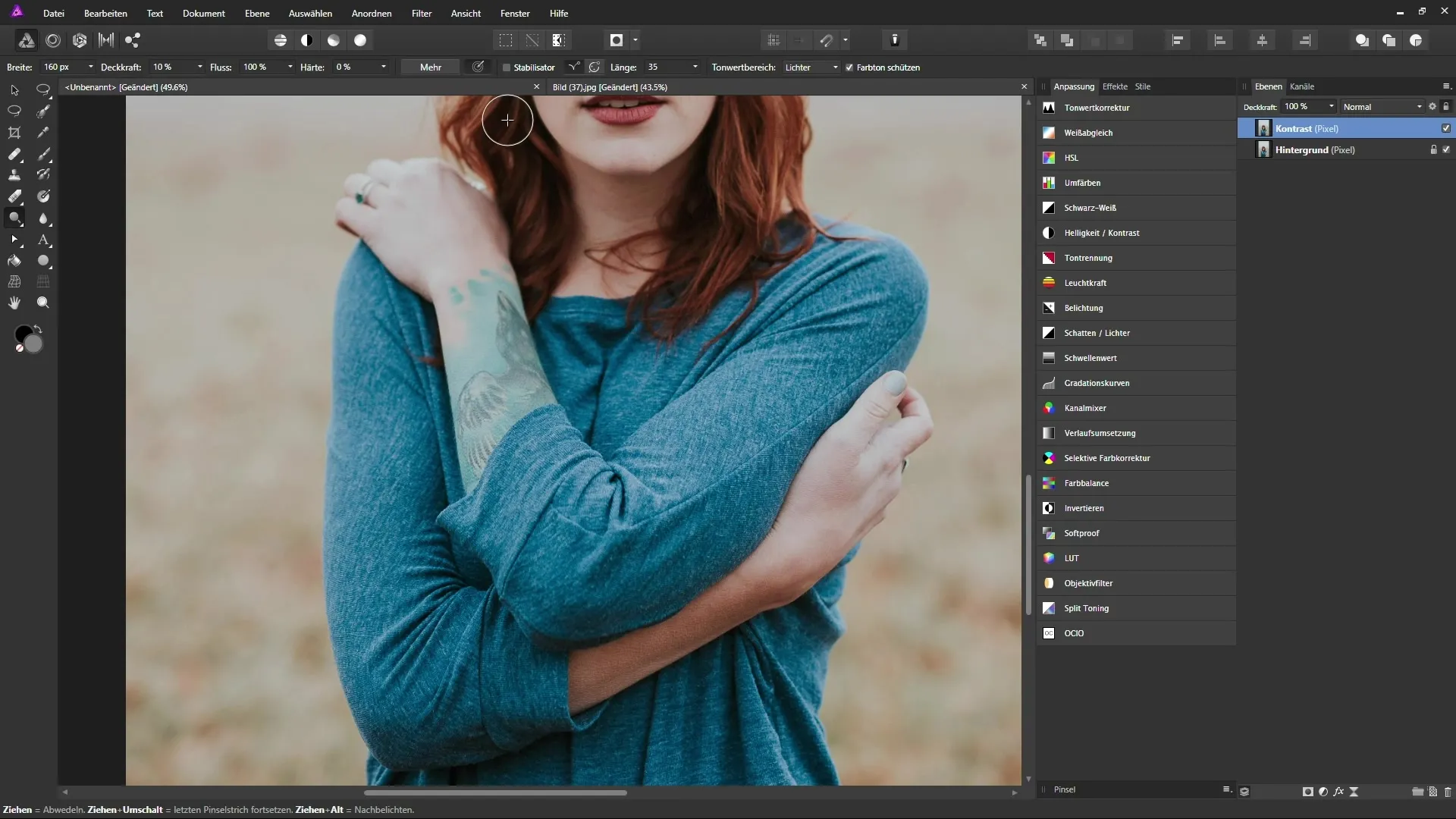
8. Előtte-utána összehasonlítás
A fejlődés ellenőrzéséhez rejtsd el és mutasd meg a szerkesztett réteget. Így láthatod, hogy a változások hogyan befolyásolták a képet, és felmérheted, hogy elérted-e a kívánt eredményeket. Ez egy értékes gyakorlat a helyzethez illő módosítások elvégzéséhez.
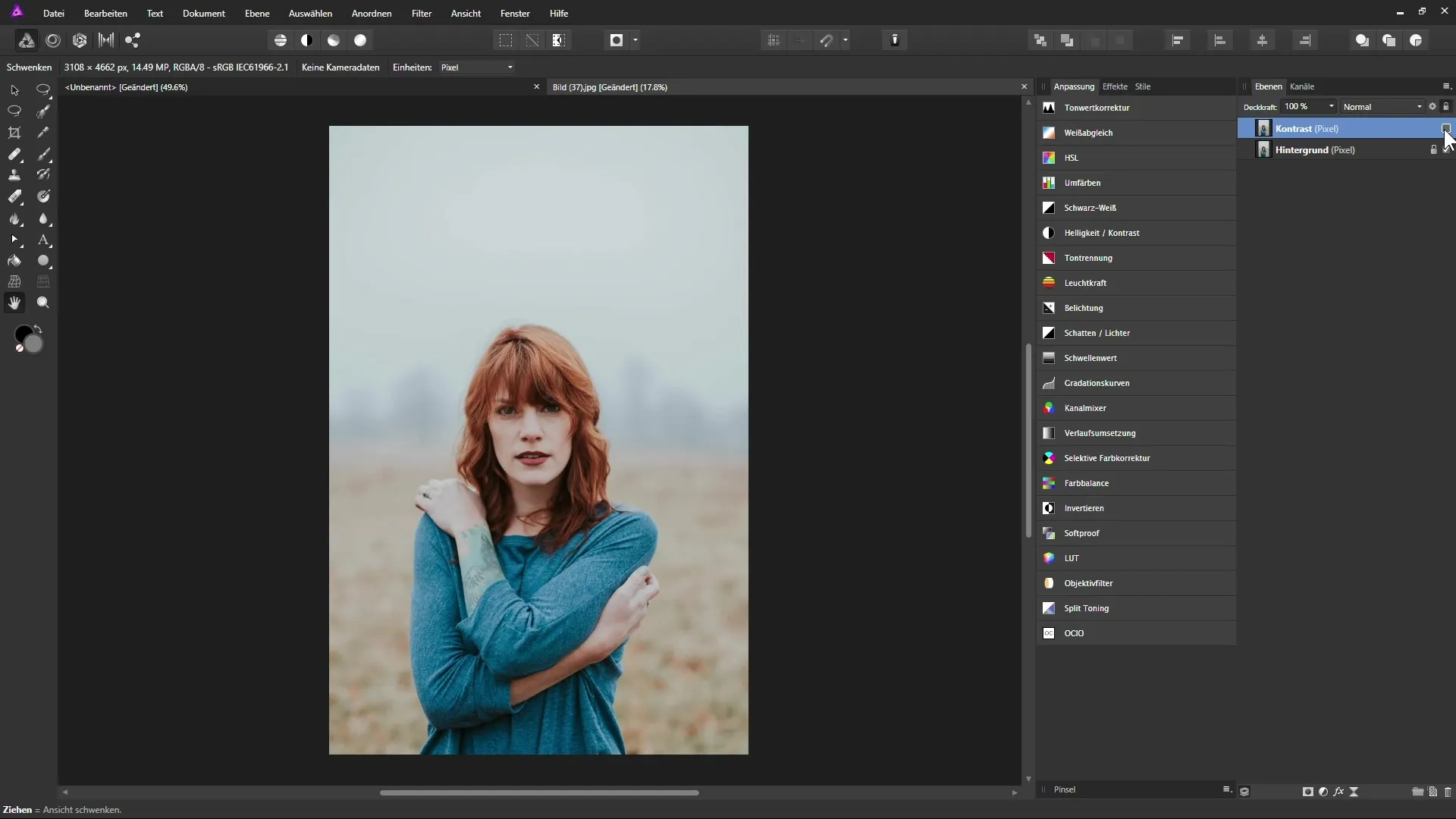
9. Végül
Ha elégedett vagy a módosításokkal, mentsd el a dokumentumodat. Ha továbbra is kísérletezni szeretnél, figyeld meg, hogyan vezetnek a finom átlátszósági és tónusosztály-beállítások különböző eredményekhez.
Összefoglaló - Útmutató az Abdöntő és Utóvilágító használatához az Affinity Photo-ban
Az Abdöntő és Utóvilágító eszközök alkalmazási lehetőségei az Affinity Photo-ban hatalmasak. A megfelelő használat mellett a célzott világosítással és sötétítéssel lenyűgöző hatásokat érhetsz el, amelyek felerősítik a képeid mélységét és karakterét.
Gyakran ismételt kérdések
Melyik eszközt kell használnom a világos területekhez?A világos területekhez az Abdöntő eszközt kell használnod.
Hogyan válthatok az Abdöntő és az Utóvilágító között?Az Abdöntő és az Utóvilágító között az „O” billentyűvel vagy az Alt billentyűt lenyomva, egérkattintással válthatsz.
Milyen előnye van egy grafiktabletnek?Az grafiktablet nyomásérzékenységet biztosít, így dinamikusan állíthatod az ecset méretét.
Hogyan érek el lágy átmeneteket az Abdöntő használatával?Állítsd az ecset keménységét 0%-ra, hogy lágy átmeneteket érj el.
Szükségem van sok gyakorlásra ahhoz, hogy hatékonyan használjam ezeket az eszközöket?Igen, a rendszeres gyakorlás döntő fontosságú ahhoz, hogy a szerszámok hatását valósághűen elsajátítsd és fejleszd.


